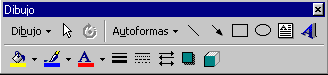EXPLORACIÓN DE LA BARRA DE HERRAMIENTAS ESTÁNDAR
1. Botón de la barra de herramientas: Inicio.
En este botón se encuentran las funciones asociadas con:
copiar, pegar, cortar y copiar formato; agregar o eliminar diapositiva y su
diseño; aplicar formato de la fuente y de párrafos; dibujar formas y
organizarlas; buscar, reemplazar y seleccionar texto u objetos.
2. Botón de la barra de herramientas: Insertar.
En este botón se encuentran las funciones asociadas con:
insertar o dibujar tablas; insertar imágenes, formas y gráficos prediseñados;
vínculos con páginas web, imágenes, direcciones de correo electrónico o
programas; insertar cuadros de texto, encabezado y pie de página, fecha y hora,
numeración de diapositiva, símbolo u objetos; funciones multimedia con las que
se pueden insertar imágenes prediseñadas con animación y sonido o música.
3. Botón
de herramientas: Diseño de página.
Es una
herramienta que podemos utilizar para modificar la página en Word, podemos usar
las siguientes herramientas llamadas
Tamaño de
página Columnas, Editar columnas, Saltos de página, Guiones,
Configuración de Pagina, Marca de agua, Color de página Bordes de página
Aplicación de Sangría y Espaciad Párrafo.
4. Botón de
herramientas: Referencias.
Sirve para insertar -como el nombre lo
indica- referencias de texto en cuanto a ediciones bibliográficas.
Tabla de
contenido, Agregar texto Actualizar tabla, Insertar nota al pie, Insertar nota
al final, Mostrar notas Pie de página y nota al final, Insertar cita, Administrar
fuentes, Estilo, Bibliografía, Títulos, Insertar tabla de ilustraciones,
Actualizar tabla, Referencia cruzada, Insertar índice, Actualizar índice,
Marcar cita e insertar tabla de autoridades.

5. Botón de herramientas : Correspondencia.
Para
rectificar un documento combinado o utilizarlo para enviar nuevas cartas
podemos abrir el panel de tareas y utilizar los pasos del asistente que ya
hemos visto, pero también podemos utilizar los botones de la pestaña Correspondencia.
1.
EDITAR LISTA DE DESTINATARIOS. Permite
abrir el cuadro de diálogo “Destinatarios de combinar correspondencia” para
realizar los cambios convenientes.
2.
BLOQUEE DE DIRECCIONES. Permite abrir el cuadro de diálogo “Destinatarios
de combinar correspondencia” para realizar los cambios convenientes.
3.
LiNEA DE SALUDO. Permite insertar en la posición del cursor una línea de “saludos” tal
como vimos con el asistente.
INSERTAR
CAMPO COMBINADO. Permite insertar en la posición del cursor un “campo del
origen de datos.”
4. RESALTAR
CAMPOS DE COMBINACIÓN. Permite “resaltar los campos combinados” si la
opción está activada, los datos correspondientes a campos combinados aparecen
resaltados de esta forma es más fácil localizarlos dentro del documento.
5.
ASIGNAR CAMPOS. Permite” asignar campos”, esta opción la detallamos más
adelante.
6.
DISTRIBUIR ETIQUETAS. Permite “distribuir etiquetas”, esta opción está
disponible con un documento de tipo etiquetas.

6. Botón herramientas:
Revisar.
En esta
pestaña se podrán encontrar funciones como:
REVISAR: En este recuadro se puede activar la función de revisión ortográfica
que corrige todos los errores que tenga el documento.
COMENTARIOS: En este recuadro se puede insertar un comentario al finalizar el
documento.
SEGUIMIENTO: Controla diferentes cambios que se le hayan realizados al
documento.
CAMBIOS: En este recuadro se pueden aceptar o rechazar los cambios propuestos
por el sistema para el documento de Word.
COMPARAR: En este recuadro se puede comparar o combinar las versiones de un
documento.
PROTEGER: En este recuadro se puede restringir los cambios que se le pueden
hacer al documento

7. Botón herramientas: Vista
Vista: En
esta pestaña se podrán encontrar funciones como:
Vistas de Documento: En este recuadro se puede especificar el tipo de vista que
se desea.
Mostrar u Ocultar: En este recuadro se puede especificar lo que desea que se
vea en la ventana de trabajo.
Zoom: En este recuadro se puede ajustar el tamaño de la hoja en la que se está
trabajando.
Ventana: En este recuadro se da la ayuda al usuario de cuando copia de un
documento a otro organizar las ventanas.